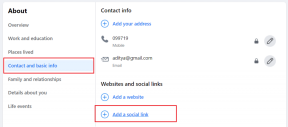Πώς να χρησιμοποιήσετε τη σουίτα φορητών εφαρμογών από το Dropbox
Miscellanea / / February 08, 2022
Το PortableApps είναι μια υπέροχη μικρή σουίτα εφαρμογών, την οποία μπορείτε να εκτελέσετε εύκολα από μια μονάδα flash. Τα καλά νέα είναι ότι μπορείτε εύκολα να το εκτελέσετε και από το Dropbox. Δείτε πώς.
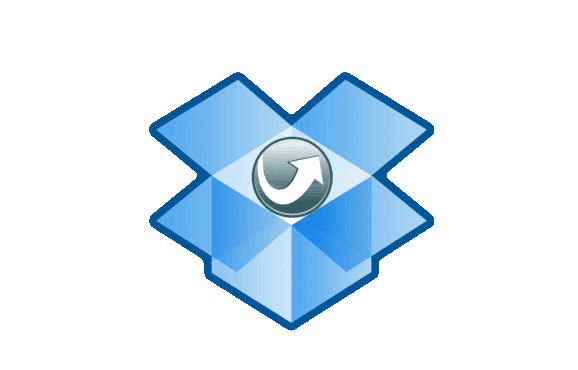
Γιατί να εκτελέσετε το PortableApps από το Dropbox;
Εάν δεν έχετε χρησιμοποιήσει το PortableApps στο παρελθόν, ελέγξτε την κριτική μας. Είμαι σίγουρος ότι θα ανυπομονείτε να πάρετε τη σουίτα για μια περιστροφή μετά από αυτό.
Είναι μια εξαιρετική σουίτα εφαρμογών, στην οποία μπορείτε να προσθέσετε εφαρμογές για τα πάντα, και τις οποίες μπορείτε να εκτελέσετε από μια μονάδα flash και να τις έχετε πάντα μαζί σας. Είναι χρήσιμο όταν πρέπει να εργαστείτε από δημόσιο υπολογιστή.
Το υπέροχο με αυτό είναι ότι μπορείτε να έχετε μαζί σας τις δικές σας ρυθμίσεις για αυτές τις εφαρμογές, όπου κι αν πάτε. Για παράδειγμα, εάν είστε α Mozilla Firefox χρήστη, μπορείτε να έχετε μαζί σας τους σελιδοδείκτες, τις ρυθμίσεις και οτιδήποτε άλλο (προτείνω να χρησιμοποιήσετε LastPass για τους κωδικούς σας, για να είστε σίγουροι).
Το PortableApps σε μια μονάδα flash είναι υπέροχο εάν αλλάζετε υπολογιστή συνεχώς. Αλλά αν είστε κάποιος που χρησιμοποιεί τους ίδιους δύο ή τρεις υπολογιστές όλη την ώρα και είστε χρήστης του Dropbox, τότε κάνει περισσότερα λογικό να το μεταφέρετε με κάποιο τρόπο στο Dropbox, ώστε να μπορείτε να το χρησιμοποιείτε από το cloud και να μην χρειάζεται να μεταφέρετε τη μονάδα αντίχειρα χρόνος.
Χρήση PortableApps από το Dropbox
Βήμα 1: Πριν ξεκινήσετε αυτό, βεβαιωθείτε ότι έχετε εγκαταστήσει το Dropbox στον υπολογιστή σας και ότι είστε συνδεδεμένοι σε αυτό.
Βήμα 2: Κατεβάστε τη σουίτα PortableApps από το επίσημος ιστότοπος, εδώ.
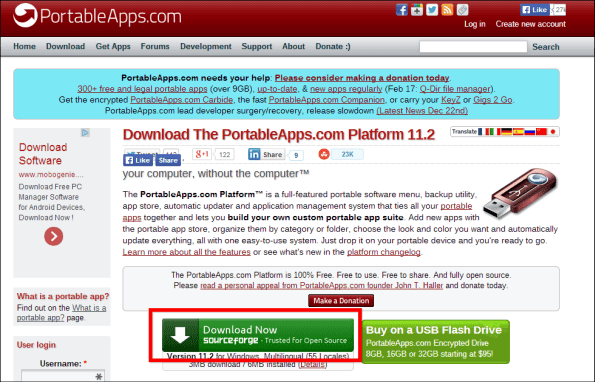
Βήμα 3: Εκτελέστε το πρόγραμμα εγκατάστασης κανονικά, μέχρι να φτάσετε στο τμήμα όπου πρέπει να επιλέξετε πού θέλετε να εγκατασταθεί το PortableApps. Όταν φτάσετε εκεί, κάντε κλικ στο Ξεφυλλίζω κουμπί.
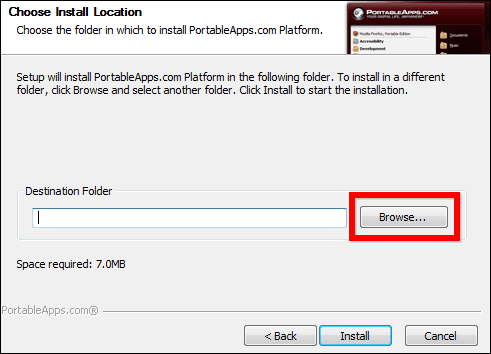
Βήμα 4: Επιλέξτε το φάκελο Dropbox ως προορισμό της εγκατάστασης του PortableApps. Προσωπικά προτιμώ να χρησιμοποιώ τη ρίζα του Dropbox μου ως τοποθεσία, καθώς διευκολύνει την πρόσβαση στις εφαρμογές, αλλά μπορείτε να δημιουργήσετε ένα χωριστό υποφάκελο, εάν πιστεύετε ότι είναι πιο κατάλληλο για τις ανάγκες σας (ή εάν έχετε τα πράγματα οργανωμένα με διαφορετικό τρόπο στο Dropbox).
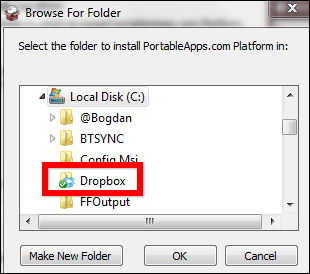
Βήμα 5: Κάντε κλικ στο Εγκαθιστώ κουμπί και η κύρια πλατφόρμα PortableApps θα εγκατασταθεί στο Dropbox σας.
Βήμα 6: Μόλις ολοκληρωθεί η διαδικασία εγκατάστασης, βεβαιωθείτε ότι είναι επιλεγμένο το Launch PortableApps.com και κάντε κλικ Φινίρισμα.
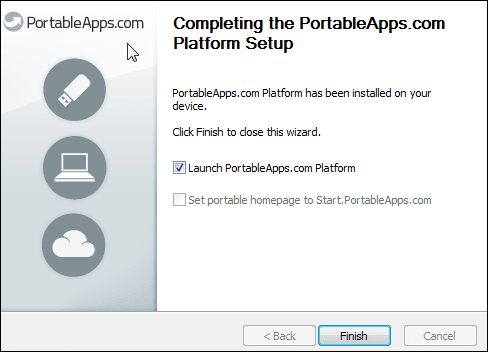
Βήμα 7: Εάν χρησιμοποιείτε το PortableApps για λίγο, πιθανότατα είχατε συνηθίσει να έχετε εγκατεστημένη μια βασική λίστα εφαρμογών όταν τέθηκε σε λειτουργία η σουίτα. Αυτό δεν ισχύει πλέον. Αντί για αυτό, μπορείτε να επιλέξετε ακριβώς αυτό που θέλετε (μια υπέροχη ιδέα, αν με ρωτάτε).
Ο κατάλογος φορητών εφαρμογών θα ξεκινήσει, επομένως επιλέξτε τις εφαρμογές που θέλετε να εγκαταστήσετε (μην ξεχνάτε το αγαπημένο σας πρόγραμμα περιήγησης, πρόγραμμα-πελάτη άμεσων μηνυμάτων και οτιδήποτε χρησιμοποιείτε σε καθημερινή βάση) και κάντε κλικ Επόμενο για να τα εγκαταστήσετε.
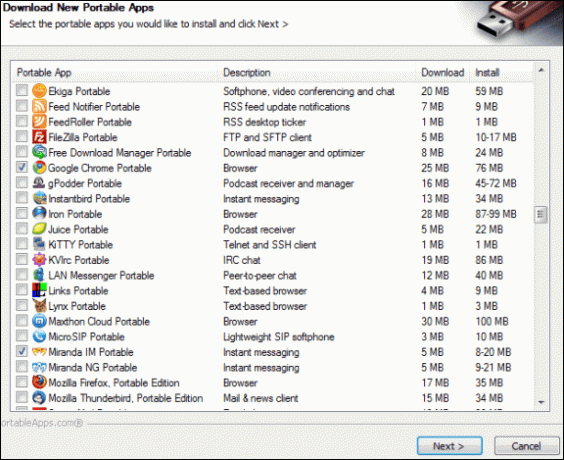
Βήμα 8: Μόλις εγκατασταθούν οι εφαρμογές σας, περιμένετε να συγχρονιστεί το Dropbox και, στη συνέχεια, συγχρονίστε το Dropbox με κάθε υπολογιστή στον οποίο θέλετε να τις χρησιμοποιήσετε. Αφού συγχρονιστούν σε όλους τους υπολογιστές σας, μπορείτε να τα χρησιμοποιήσετε όπως θα κάνατε από μια μονάδα flash.
Δροσερή συμβουλή: Η μόνη προϋπόθεση για να συνεχίσετε από εκεί που σταματήσατε είναι να συγχρονιστεί πλήρως το Dropbox (για παράδειγμα, μπορείτε να ξεκινήσετε την περιήγηση με τις καρτέλες που είχατε ανοίξει στον άλλο υπολογιστή σας.
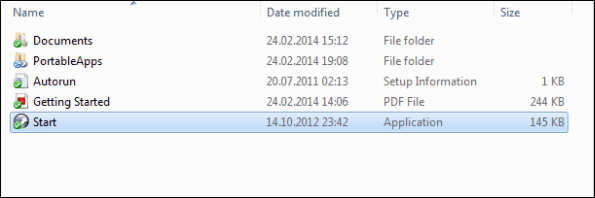
συμπέρασμα
Η χρήση του PortableApps από το Dropbox είναι ένας πολύ εύκολος τρόπος για να αποφύγετε τη μεταφορά μιας μονάδας flash. Η μόνη απαίτηση είναι μια γρήγορη σύνδεση στο διαδίκτυο, εάν χρησιμοποιείτε πολλές εφαρμογές ταυτόχρονα. Διαφορετικά, ο συγχρονισμός θα πάρει αρκετά.
Τελευταία ενημέρωση στις 07 Φεβρουαρίου 2022
Το παραπάνω άρθρο μπορεί να περιέχει συνδέσμους συνεργατών που βοηθούν στην υποστήριξη της Guiding Tech. Ωστόσο, δεν επηρεάζει τη συντακτική μας ακεραιότητα. Το περιεχόμενο παραμένει αμερόληπτο και αυθεντικό.